本文共计1982个字,预计阅读时长7.9分钟。

Phone Drive 是一款适用于 iPhone、iPad,以及 Android 设备的文件分享应用,它能够将你的移动设备变为 U 盘,让其他设备通过 Wi-Fi 连接,只需要浏览器即可上传、下载文件,支持 HTTP、FTP 两种方式。
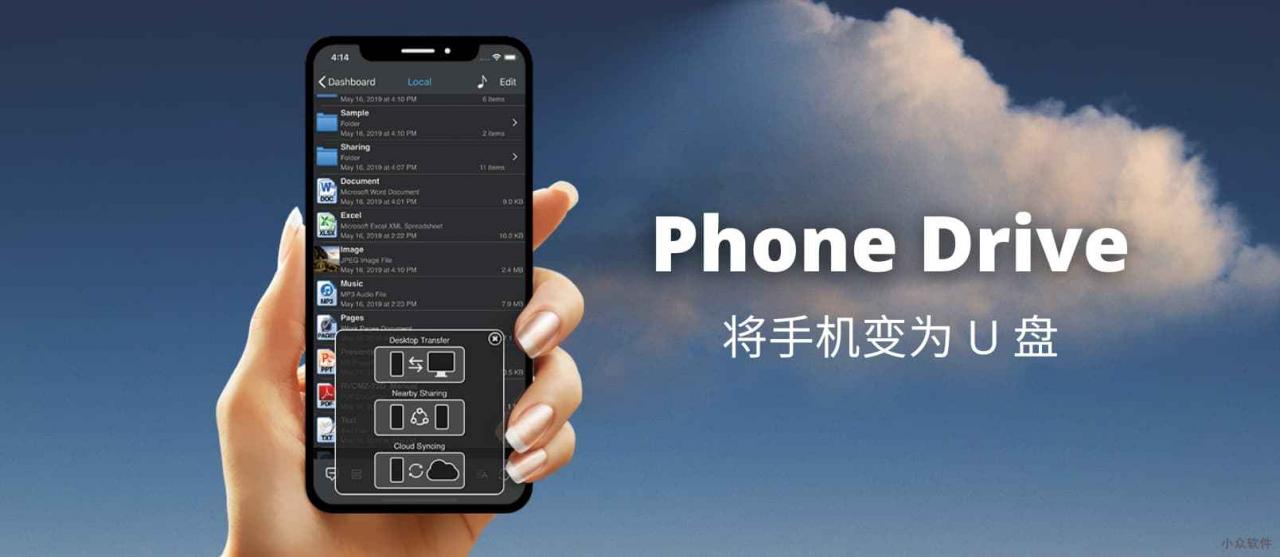 Photo by
Photo by感谢 @他年我若为青帝 同学的推荐:“iOS 里有个 Phone Drive 限免,手机本子在同一个局域网然后本子浏览器输入网址就可以。”
每个人
但是,也只需要你下载一个 App,对方并不需要。
Phone Drive 推荐的三种传输方式手机与电脑互传文件手机与手机互传文件(需双方安装 App)手机与云服务互传文件除了第三种与云服务互传文件需要付费解锁使用,前两种都是免费的。
虽然 Phone Drive 推荐使用 App 互传,但实际上,仅用浏览器是完全没问题的。
使用浏览器传输文件在手机上打开Phone Drive之后,文件传输服务器就已经创建成功了,这里要注意一下,iOS 版本的端口使用的是 80,Android 版本的端口使用的是 8080,然后只需要在其他设备上的浏览器中输入 手机 IP:端口号 即可打开文件管理器。也可以点击手机右下角的圆圈,再选择桌面传输,就能看到访问地址了。
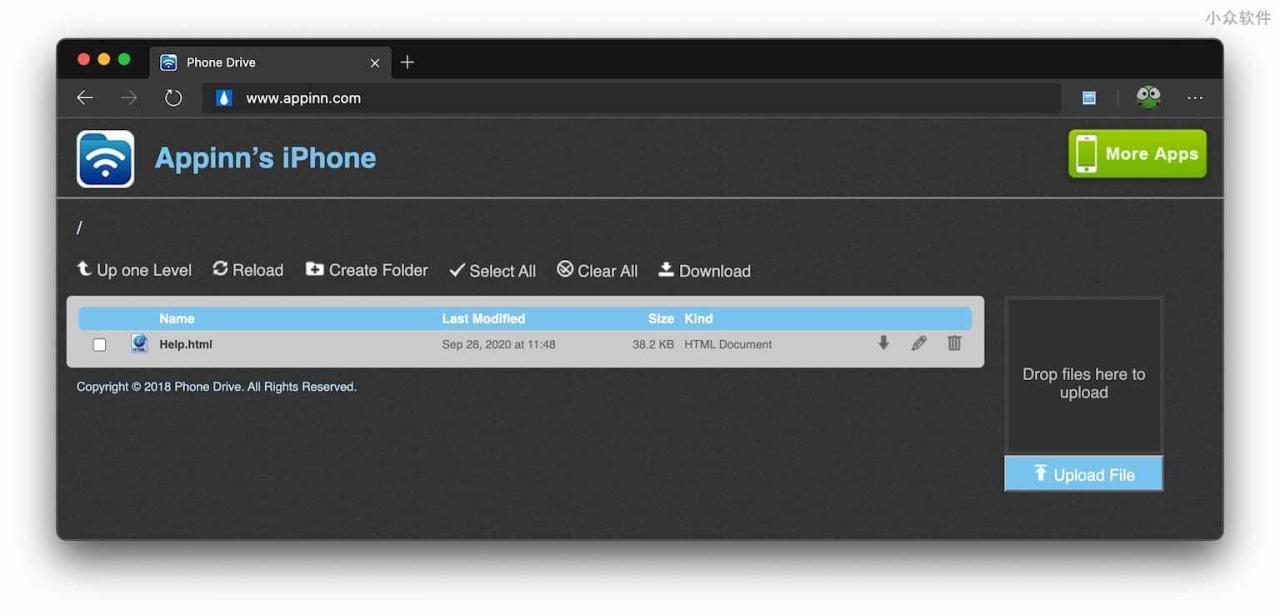
打开之后就是这样的,Phone Drive还自带了 PDF 阅读器、图片浏览器、视频播放器,在传输到手机中后,可以直接预览查看,非常方便。
另外,还可以在设置中为文件传输添加用户名、密码:
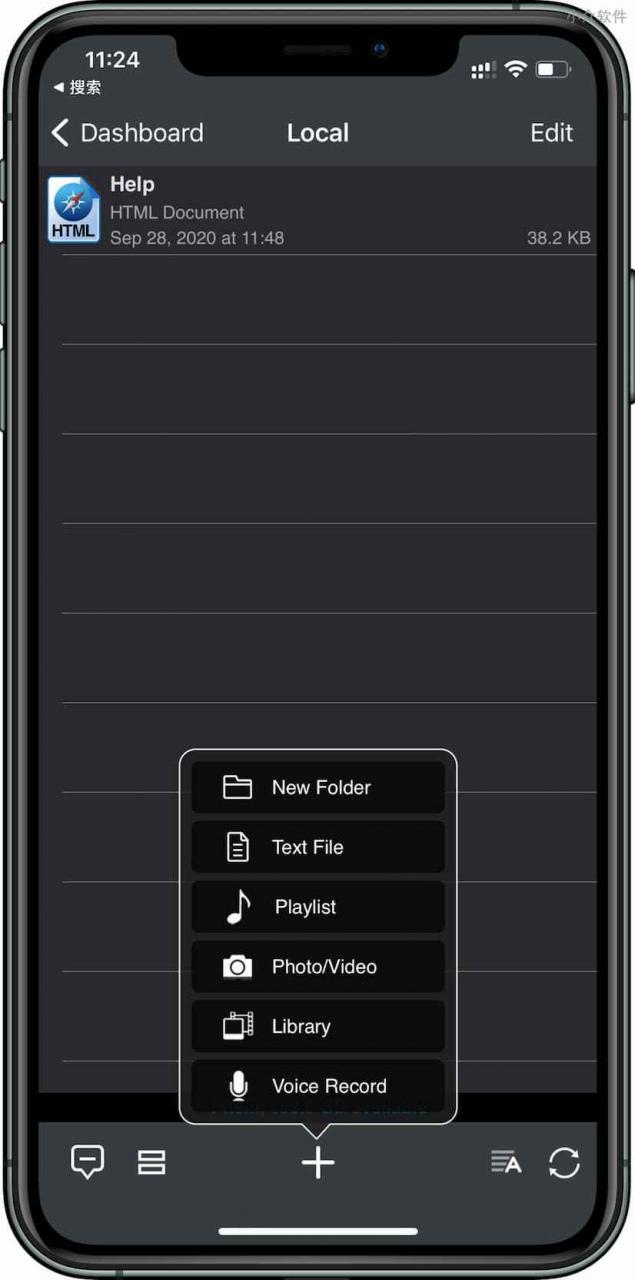
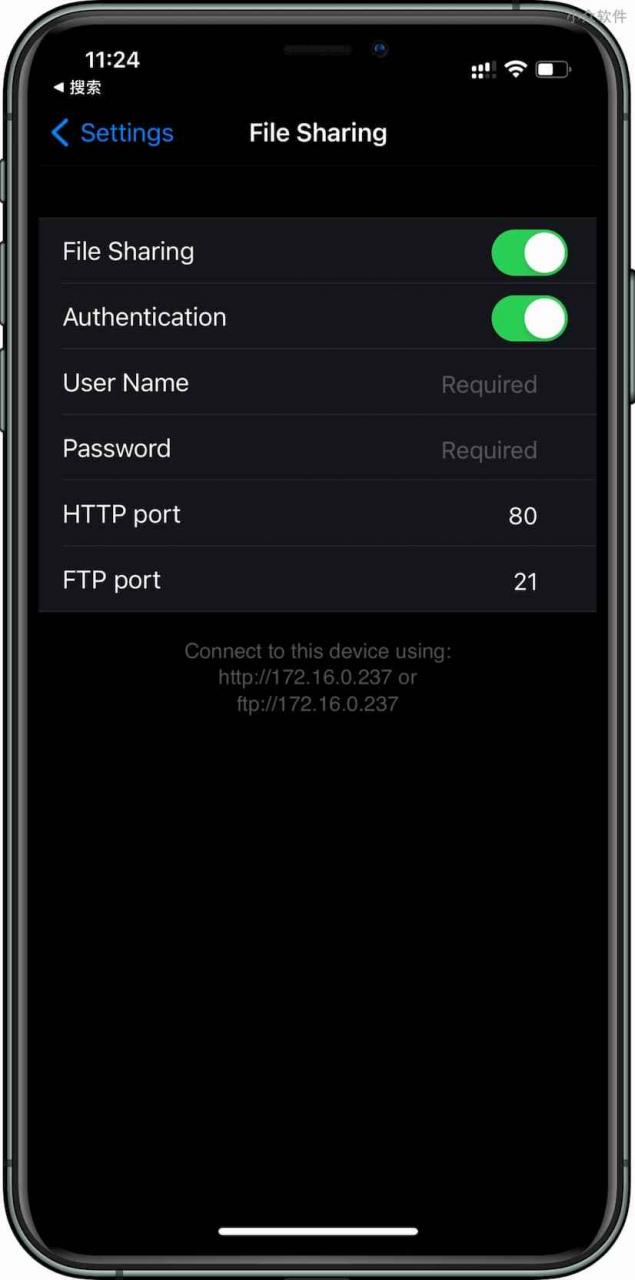
设置按钮在左下角那个像对话框,里面带一个减号的图标,Phone Drive 的图标设计有些莫名其妙。
你可以在 App Store 以及 Google Play 免费下载到 Phone Drive,其中 iOS 版本目前限免中。无法访问 Play 商店的同学,请点击下面的按钮前往网盘搬运下载
最后注意下,虽不影响使用,功能也完善,但 Android 客户端已经一年没更新了,iOS 版本则 2 个月前更新。